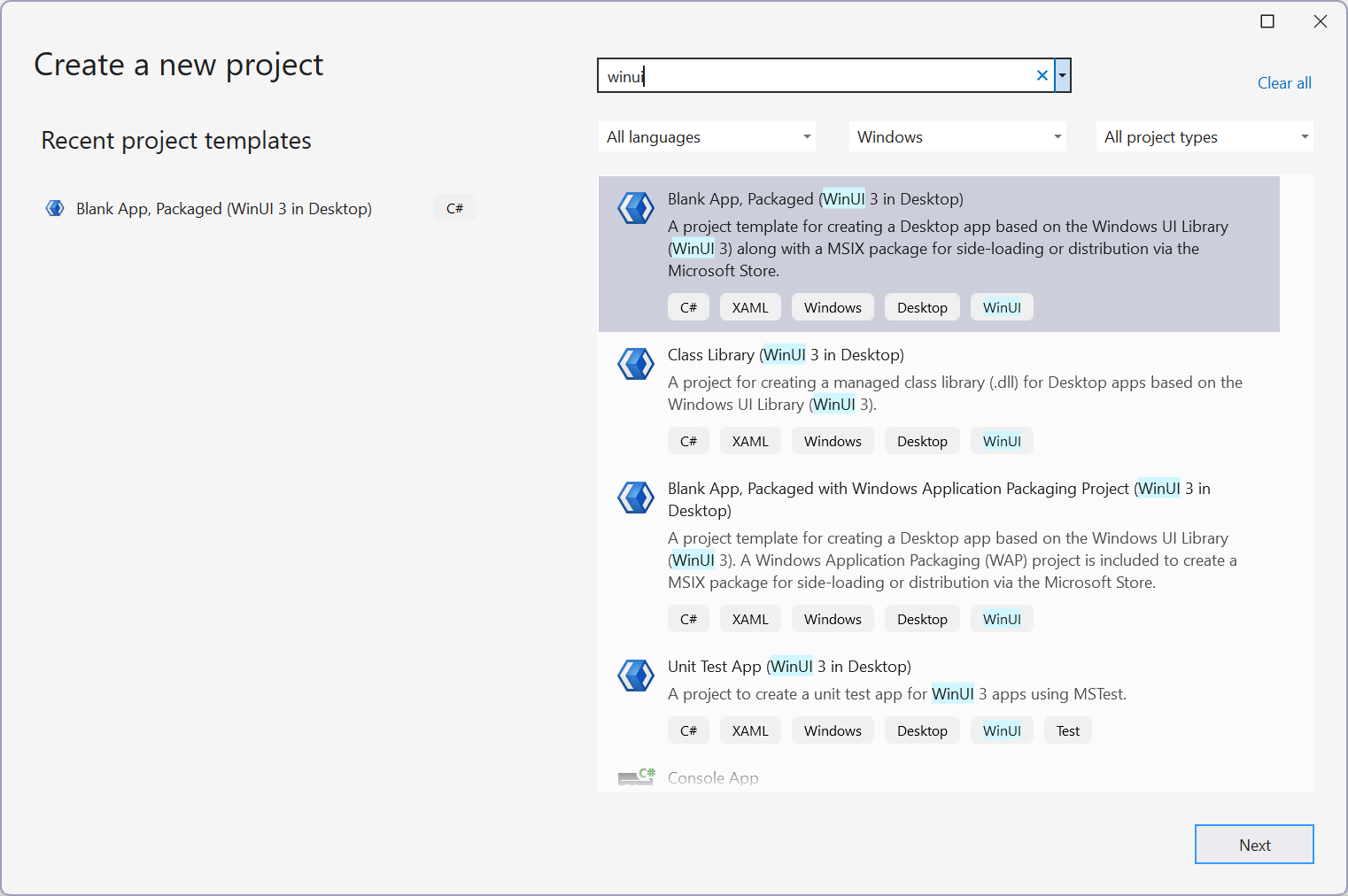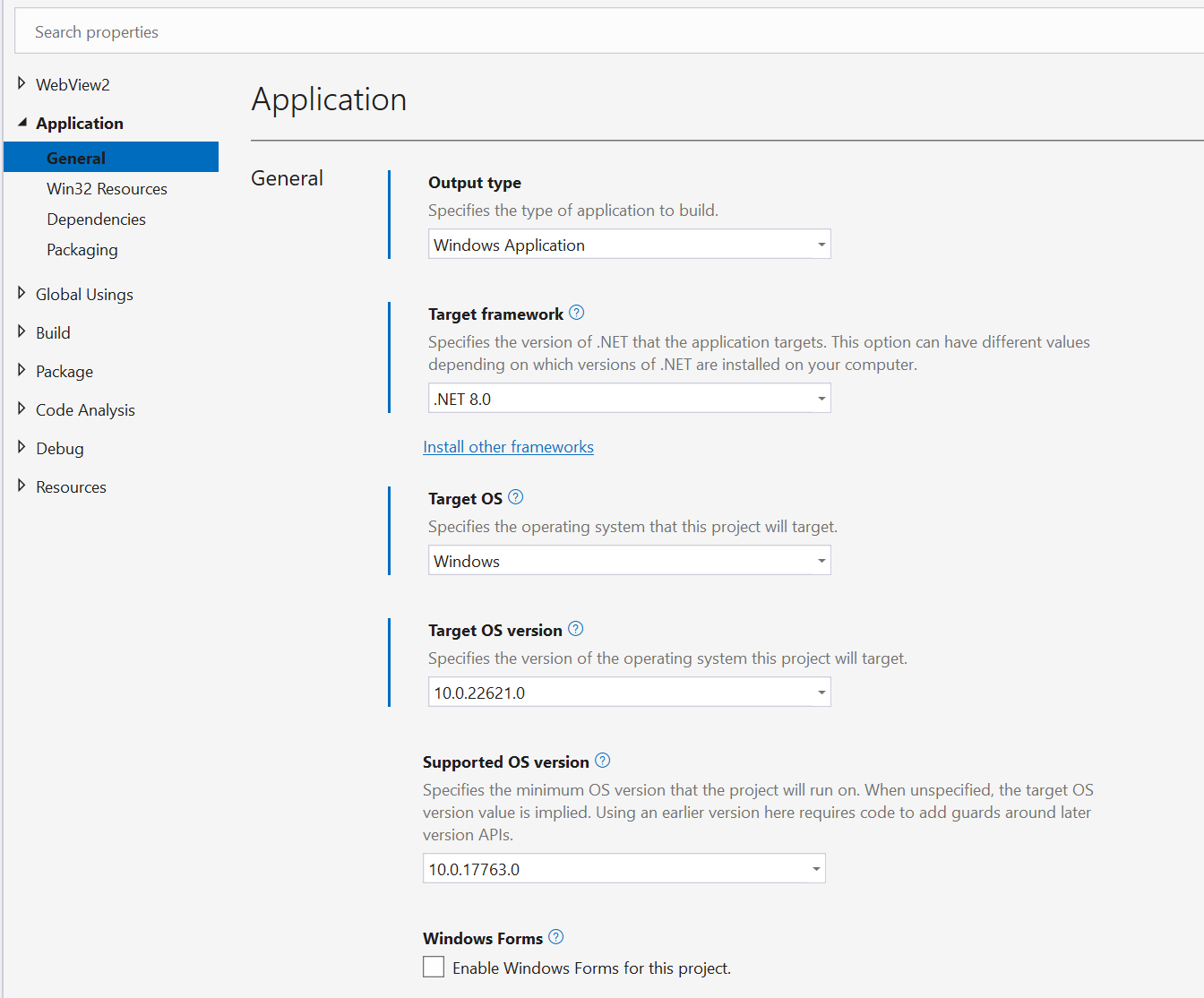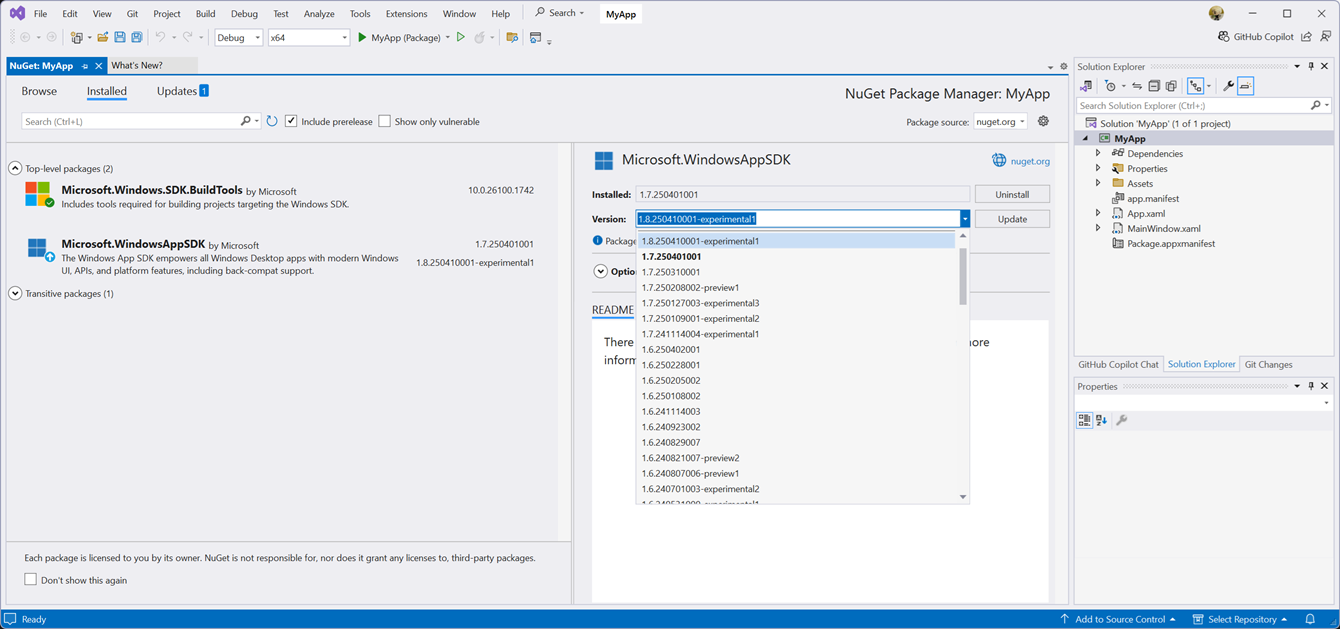了解 Windows AI API 硬件要求以及如何将设备配置为使用 Windows AI APIs成功生成应用。
依赖关系
确保电脑支持 Windows AI APIs ,并安装所有依赖项。 可以选择自动(建议)或手动执行此操作。
确认你的设备是 Copilot+ 电脑(我们建议使用 Copilot+ 电脑开发人员指南中列出的设备)。
在 Windows 终端中运行以下命令。
winget configure https://raw.githubusercontent.com/microsoft/winget-dsc/refs/heads/main/samples/Configuration%20files/Learn%20tutorials/Windows%20AI/learn_wcr.winget
这会运行执行以下任务的 WinGet 配置文件 :
- 检查最低 OS 版本。
- 启用开发人员模式。
- 使用 WinUI 和其他必需的工作负载安装 Visual Studio Community Edition。
- 安装 Windows 应用 SDK。
生成新应用
以下步骤介绍如何生成使用 Windows AI APIs 的应用(选择首选 UI 框架的选项卡)。
在 Visual Studio 中,通过选择 “空白应用打包”(桌面版中的 WinUI 3)模板创建新的 WinUI 项目。
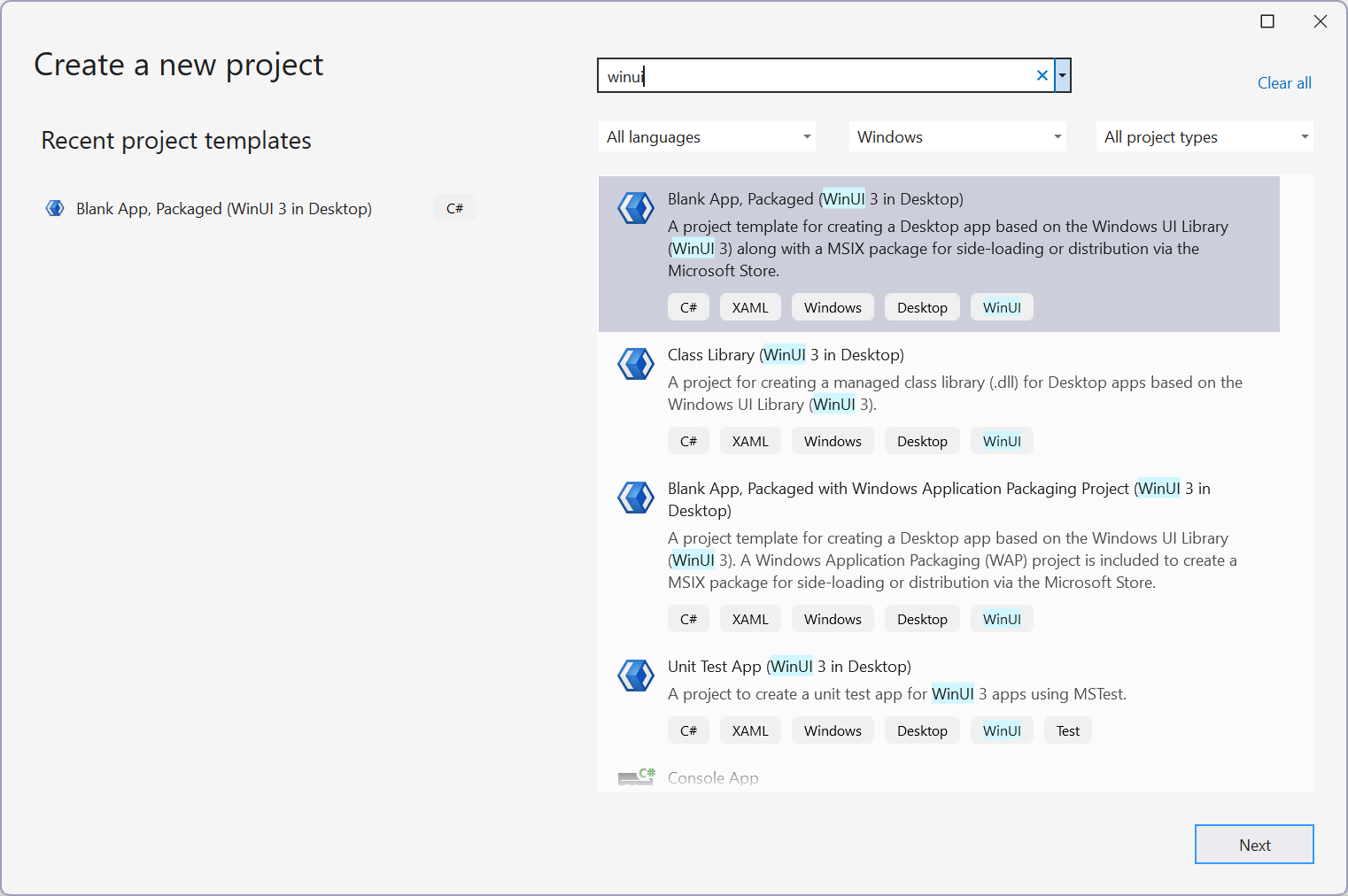
在 解决方案资源管理器中,右键单击项目节点,选择 “属性>应用程序>常规”,并确保目标框架设置为 .NET 8.0,目标 OS 设置为 10.0.22621 或更高版本。
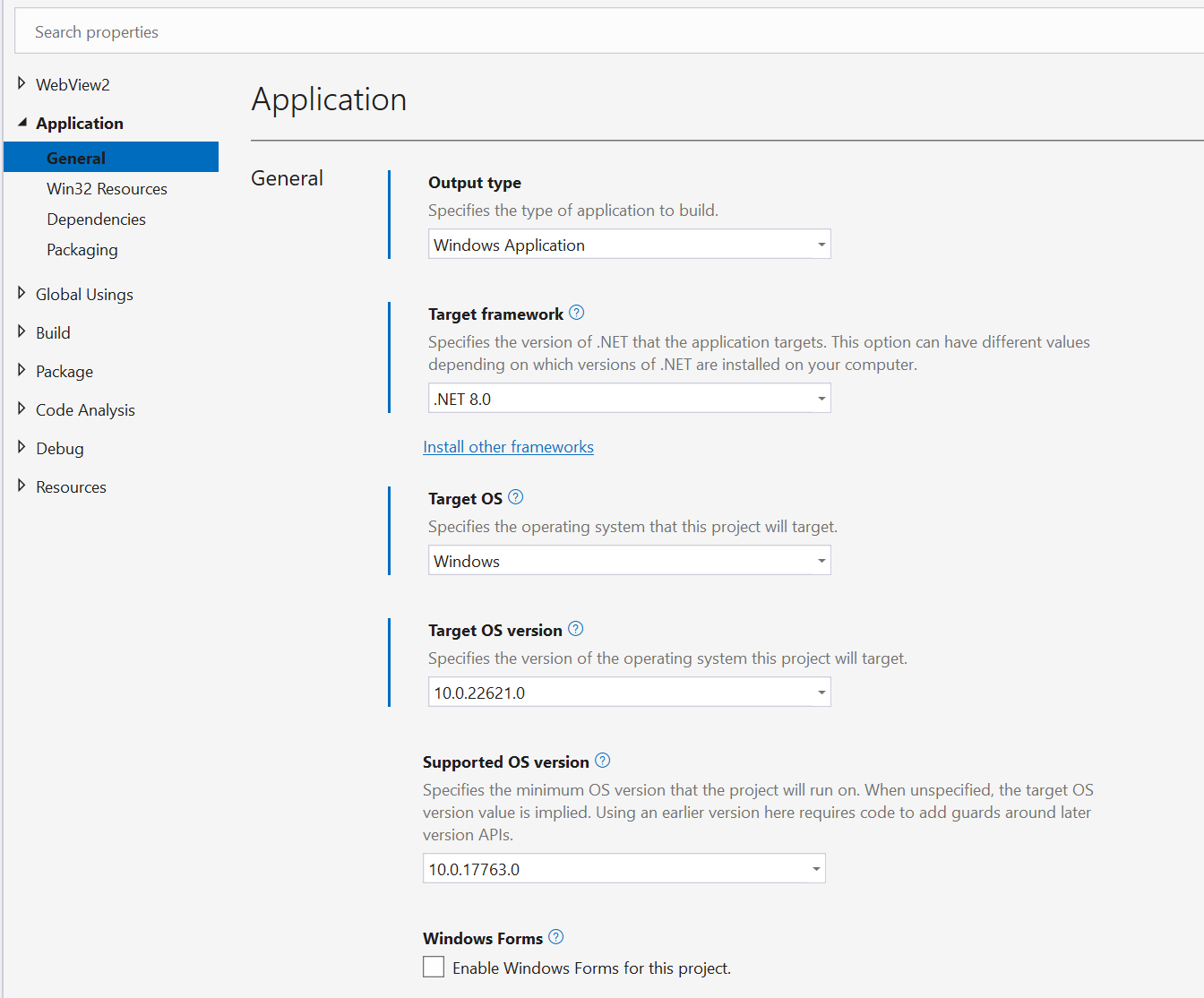
编辑 Package.appxmanifest 文件(右键单击并选择“ 查看代码”),并添加以下代码片段。
将 systemAIModels 功能添加到 <Capabilities> 节点:
<Capabilities>
<systemai:Capability Name="systemAIModels"/>
</Capabilities>
将systemai命名空间说明符应用于<Package>节点:
xmlns:systemai="http://schemas.microsoft.com/appx/manifest/systemai/windows10"
右键单击项目节点,然后选择“ 管理 NuGet 包...”。
在 NuGet 包管理器中,选中 “包括预发行版 ”复选框,然后选择 Windows 应用 SDK 版本 1.8.250410001-experimental1。 单击“ 安装 ”或 “更新”。
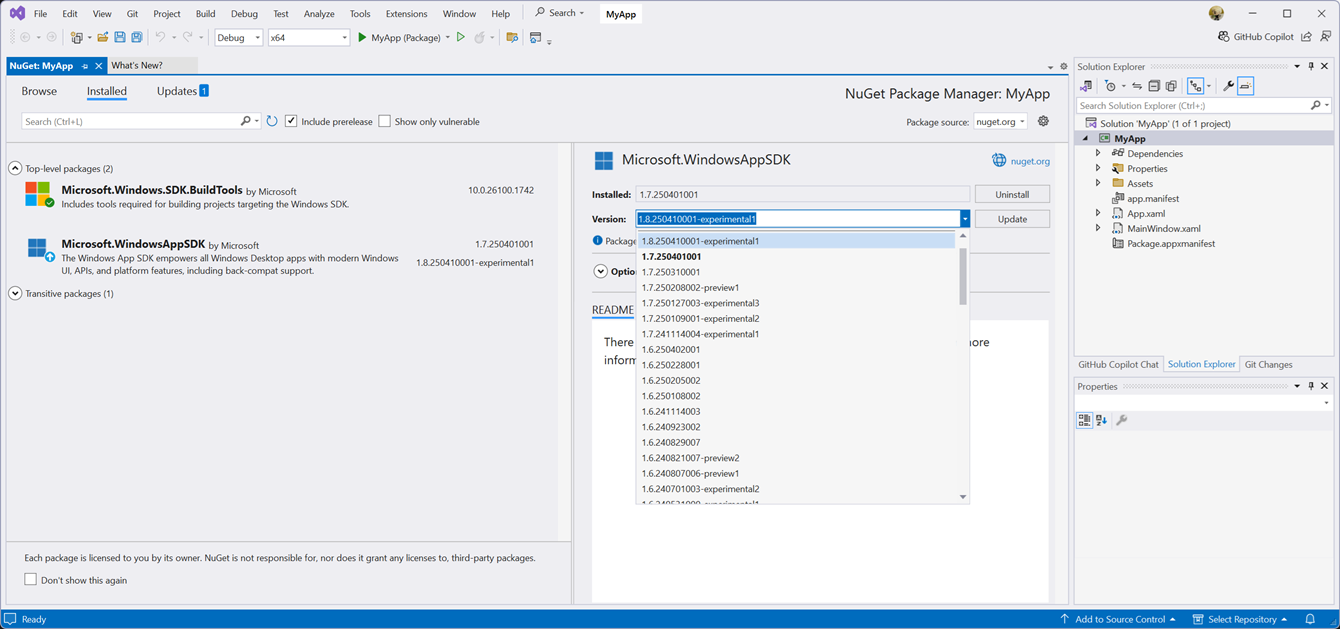
确保生成配置设置为 ARM64。

生成并运行应用。
如果应用成功启动,则继续添加第一个 AI API。 否则,请参阅 故障排除。
在 Visual Studio 中,通过选择 WPF 应用程序模板创建新的 WPF 项目 。
在 解决方案资源管理器中,右键单击项目节点,然后选择 “编辑项目文件 ”以作为 XML 打开。 将内部 <PropertyGroup> 的所有内容替换为以下内容:
<OutputType>WinExe</OutputType>
<TargetFramework>net8.0-windows10.0.22621.0</TargetFramework>
<RuntimeIdentifiers>win-x86;win-x64;win-arm64</RuntimeIdentifiers>
<Nullable>enable</Nullable>
<UseWPF>true</UseWPF>
<ImplicitUsings>enable</ImplicitUsings>
<WindowsPackageType>None</WindowsPackageType>
编辑 Package.appxmanifest 文件(右键单击并选择“ 查看代码”),并添加以下代码片段。 如果未添加此功能,将发生访问被拒绝错误。
将 systemAIModels 功能添加到 <Capabilities> 节点:
<Capabilities>
<systemai:Capability Name="systemAIModels"/>
</Capabilities>
将systemai命名空间说明符应用于<Package>节点:
xmlns:systemai="http://schemas.microsoft.com/appx/manifest/systemai/windows10"
在 解决方案资源管理器中,右键单击 “依赖项 ”节点,然后选择“ 管理 Nuget 包...”。
在 NuGet 包管理器中,选中 “包括预发行版 ”复选框,然后选择 Windows 应用 SDK 版本 1.8.250410001-experimental1。 单击“ 安装 ”或 “更新”。
生成并运行应用。
如果应用成功启动,则继续添加第一个 AI API。 否则,请参阅 故障排除。
有关详细信息,请参阅 为 Windows 应用 SDK 支持配置 WPF 项目。
按照 生成第一个 .NET MAUI 应用的说明创建 MAUI 项目。
在 解决方案资源管理器中,右键单击项目节点 >“编辑项目文件 ”以作为 XML 打开。
在项目文件的底部,添加以下行以引用正确的 Microsoft.WindowsAppSDK 包版本(为 Windows 平台编译时):
<ItemGroup Condition="$([MSBuild]::GetTargetPlatformIdentifier('$(TargetFramework)')) == 'windows'">
<PackageReference Include="Microsoft.WindowsAppSDK" Version="1.8.250410001-experimental1"/>
</ItemGroup>
注释
单击项目节点并选择 “管理 NuGet 包...” 选项可用于添加所需的包,如果你的应用也在为其他平台(如 Android 和 iOS)构建,则仍需要编辑项目文件,以条件仅 Windows 版本的包引用。
在 解决方案资源管理器中,右键单击项目节点,选择 “属性”,并确保目标 Windows 框架设置为 10.0.22621 或更高版本。
编辑 Package.appxmanifest 文件(右键单击并选择“ 查看代码”),并添加以下代码片段。
将 systemAIModels 功能添加到 <Capabilities> 节点:
<Capabilities>
<systemai:Capability Name="systemAIModels"/>
</Capabilities>
将systemai命名空间说明符应用于<Package>节点:
xmlns:systemai="http://schemas.microsoft.com/appx/manifest/systemai/windows10"
生成并运行应用。
如果应用成功启动,则继续添加第一个 AI API。 否则,请参阅 故障排除。
添加第一个 AI API
使用 Windows AI APIs实现功能时,应用应首先检查支持该功能的 AI 模型的可用性。
以下代码片段演示如何检查模型可用性并生成响应。
在 MainWindow.xaml 中,添加 TextBlock 以显示 LanguageModel 响应。
<TextBlock x:Name="OutputText" HorizontalAlignment="Center" VerticalAlignment="Center" />
在MainWindow.xaml.cs顶部,添加以下 using Microsoft.Windows.AI 指令。
using Microsoft.Windows.AI;
在 MainWindow.xaml.cs中,将 MainWindow 类替换为以下代码,该代码确认 LanguageModel 可用,然后提交提示,要求模型使用葡萄糖分子公式进行响应。
public sealed partial class MainWindow : Window
{
public MainWindow()
{
this.InitializeComponent();
InitAI();
}
private async void InitAI()
{
OutputText.Text = "Loading..";
if (LanguageModel.GetReadyState() == AIFeatureReadyState.EnsureNeeded)
{
var result = await LanguageModel.EnsureReadyAsync();
if (result.Status != PackageDeploymentStatus.CompletedSuccess)
{
throw new Exception(result.ExtendedError().Message);
}
}
using LanguageModel languageModel =
await LanguageModel.CreateAsync();
string prompt = "Provide the molecular formula of glucose.";
var result = await languageModel.GenerateResponseAsync(prompt);
OutputText.Text = result.Response;
}
}
生成并运行应用。
葡萄糖的公式应出现在文本块中。
在 MainWindow.xaml 中,添加 TextBlock 以显示 LanguageModel 响应。
<TextBlock x:Name="OutputText" HorizontalAlignment="Center" VerticalAlignment="Center" />
在MainWindow.xaml.cs顶部,添加以下 using Microsoft.Windows.AI 指令。
using Microsoft.Windows.AI;
在MainWindow.xaml.cs中,将 MainWindow 类替换为以下代码,该代码确认 LanguageModel 可用,然后提交提示要求模型使用葡萄糖分子公式进行响应。
public sealed partial class MainWindow : Window
{
public MainWindow()
{
this.InitializeComponent();
InitAI();
}
private async void InitAI()
{
OutputText.Text = "Loading..";
if (LanguageModel.GetReadyState() == AIFeatureReadyState.EnsureNeeded)
{
var result = await LanguageModel.EnsureReadyAsync();
if (result.Status != PackageDeploymentStatus.CompletedSuccess)
{
throw new Exception(result.ExtendedError().Message);
}
}
using LanguageModel languageModel = await LanguageModel.CreateAsync();
string prompt = "Provide the molecular formula for glucose.";
var result = await languageModel.GenerateResponseAsync(prompt);
OutputText.Text = result.Response;
}
}
生成并运行应用。
葡萄糖的公式应出现在文本块中。
有关将特定于平台的代码添加到 MAUI 应用的详细信息,请参阅 调用平台代码 。
对于此示例,我们使用分部类和分部方法将 Windows 代码放入 Platform\Windows 文件夹中。
在 MainPage.xaml.cs 中,添加一个局部方法定义 partial void ChangeLanguageModelAvailability(); ,并在由 .NET MAUI 应用模板创建的按钮的 处理程序中通过 CounterBtn 调用该局部方法。
在 解决方案资源管理器中,展开 “平台”,右键单击 Windows,选择“ 添加>类...”,键入名称MainPage.cs,然后单击“ 添加”。
新的MainPage.cs应显示在编辑器窗口中。 切换回 MainPage.xaml.cs 以复制其命名空间行。
切换回新的 MainPage.cs,并将其命名空间行替换为 MainPage.xaml.cs 中的相应行。 这是为了让 Platform\Windows 类成为基本 MainPage 类的部分扩展。
若要将MainPage.cs更改为扩展,请用internal替换类声明中的partial。
将以下代码添加到步骤 1 中定义的 ChangeLanguageModelAvailability 分部方法。
partial void ChangeLanguageModelAvailability()
{
try
{
AIFeatureReadyState readyState = Microsoft.Windows.AI.LanguageModel.GetReadyState();
System.Diagnostics.Debug.WriteLine($"LanguageModel.GetReadyState: {readyState}");
}
catch (Exception e)
{
System.Diagnostics.Debug.WriteLine($"LanguageModel is not available: {e}");
}
}
再次运行应用,单击 “单击我” 按钮,并在 Visual Studio 调试输出窗格中观察输出。
高级教程和 APIs
成功检查模型可用性后,请在各种 Windows AI API 教程中进一步探索APIs。
故障排除
如果遇到任何错误,通常是由于硬件或缺少所需的模型。
-
GetReadyState 方法检查用户设备上是否提供了 AI 功能所需的模型。 在对模型的任何调用之前,必须调用此方法。
- 如果模型在用户的设备上不可用,则可以调用 Method EnsureReadyAsync 来安装所需的模型。 模型安装在后台运行,用户可以在 Windows 设置>Windows 更新 设置页上检查安装进度。
-
EnsureReadyAsync 方法具有可显示加载 UI 的状态选项。 如果用户的硬件不受支持,则 EnsureReadyAsync 将失败并出现错误。
有关更多帮助,请参阅 Windows AI API 故障排除和常见问题解答 。
另请参阅